Када корисници оперативног система Виндовс 10 желе да промене задате апликације на свом систему, вероватно ће наићи на мени са опцијама „подразумеване апликације“ у апликацији Подешавања оперативног система.
Тамо ћете наћи листу основних врста апликација, е-пошту, мапе, музички плејер, прегледач фотографија, видео плејер и веб претраживач, као и опције за мапирање појединих апликација или програма како би они преузели улогу на уређају.
Мицрософт, на пример, подразумеване програме поставља на ове, Мицрософт Едге као подразумевани прегледач. У прошлости се догодило да ажурирања ресетују неке или чак све асоцијације датотека и протокола у оперативном систему.
Промена подразумеваних апликација
Урадите следеће да бисте управљали подразумеваним апликацијама у апликацији Подешавања:
- Користите пречицу на тастатури Виндовс-И да отворите Подешавања на рачунару са системом Виндовс 10.
- Идите на Аппс> Дефаулт Аппс.
- Кликните на подразумевану апликацију да бисте је променили. Ово отвара мени за избор да бисте изабрали други програм или помоћу продавнице пронашли апликацију коју треба користити.
Једно од проблема са којима се корисници Виндовс 10 могу сусретати када покушају променити подразумеване апликације је то што програми можда нису наведени у селекционом менију.
Мицрософт приказује инсталиране апликације и програме у менију када кликнете на неку од подразумеваних апликација или програма да бисте је променили и приказује везу да бисте пронашли одговарајуће апликације у Виндовс продавници.
Међутим, оно што не ради јесу могућности приказивања програма за ручни одабир програма, што значи да не можете подесити преносне програме као подразумевану апликацију у Виндовс 10 помоћу менија. Било који програм који Виндовс није препознао као инсталиран или повезан са типом датотеке, не може се изабрати помоћу менија Аппс.
Решавање проблема
Иако не можете да направите преносне апликације или друге програме које Виндовс не наводи као подразумеване апликације помоћу овог конфигурационог екрана, можете користити други начин да извршите потребне измене у оперативном систему.
Међутим, мени Подешавања неће вам помоћи јер све опције које пружа ограничавају избор на инсталиране програме или апликације и Виндовс Сторе.
Мицрософт жели да помоћу апликације Подешавања доделите типове датотека програмима. Компанија је уклонила опцију коришћења управљачке плоче за придружене типове датотека са програмима у оперативном систему Виндовс 10 верзије 1803.
Проблем је: компанија није побољшала апликацију Сеттингс у том погледу. Још увек нема могућност „прегледавања“ да бисте ручно бирали програм из система.
Предлажемо вам да користите Нирсофт-ов бесплатни програм ФилеТипесМан да бисте повратили потпуну контролу над функционалношћу. Овде потражите наш преглед ФилеТипесМан-а за додатне информације.
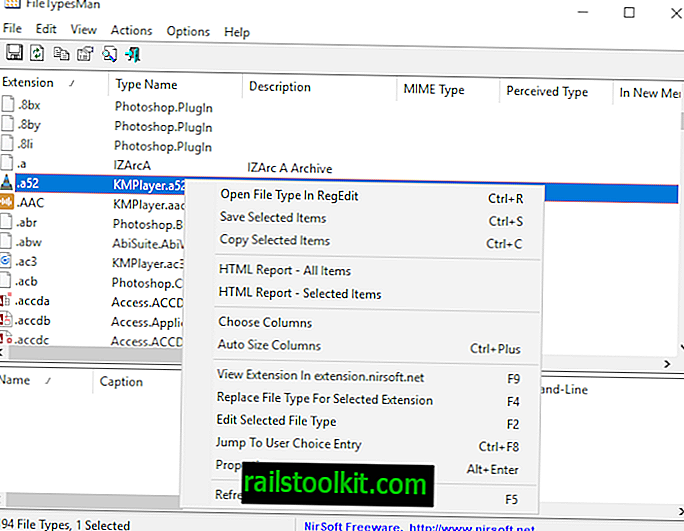
ФилеТипесМан наводи све познате типове датотека у интерфејсу при учитавању и његове асоцијације. Да бисте променили асоцијацију, једноставно је одаберите и притисните Ф4 да бисте отворили одзив за промену да бисте изабрали други програм.
Информације испод важе за Виндовс 10 верзије 1709 или старије
Класична контролна табла, све док је и даље део Виндовс-а, нуди решење.
Ажурирање : Мицрософт је променио опције контролне табле у Ажурирању Виндовс 10 Фалл Цреаторс тако да се преусмере на апликацију Подешавања. Међутим, апликација за подешавања садржи инсталиране програме или само Виндовс Сторе апликације. Не постоји опција за постављање програма који Виндовс није предложио као подразумеваног обрађивача за одређени протокол или врсту датотеке.
Класичне екране за управљање можете отворити на следећи начин. Имајте на уму да је вероватно да ће Мицрософт то евентуално уклонити:
- Тапните на Виндовс тастер, откуцајте цмд.еке и изаберите резултат да бисте отворили командни редак.
- Унесите контролу / име Мицрософт.ДефаултПрограмс / паге пагеДефаултПрограм да бисте отворили прозор „Цонтрол иоур дефаулт програми“ Цонтрол Панел.
- Унесите цонтрол / наме Мицрософт.ДефаултПрограмс / паге пагеФилеАссоц да бисте отворили „придружи врсту датотеке или протокола програму„ Цонтрол Панел (Прозор).
Употријебите Виндовс-Паусе за отварање управљачке плоче. Ако немате тастер Паусе, тапните на Виндовс, откуцајте Цонтрол Панел и притисните Ентер.
Изаберите „Почетна страна контролне табле“, а на следећем екрану „Подразумевани програми“.
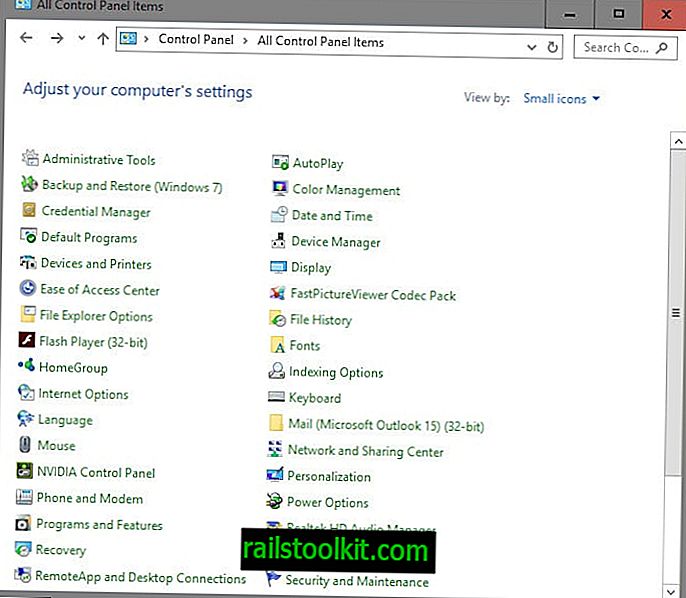
Изаберите „Придружи се врсти датотеке или протоколу програму“ на екрану који се отвори.
Ово учитава све познате типове датотека и протоколе у дугу листу. Свако проширење или протокол су наведени са екстензијом датотеке или протоколом, описом и тренутним програмом који је с њим повезан.
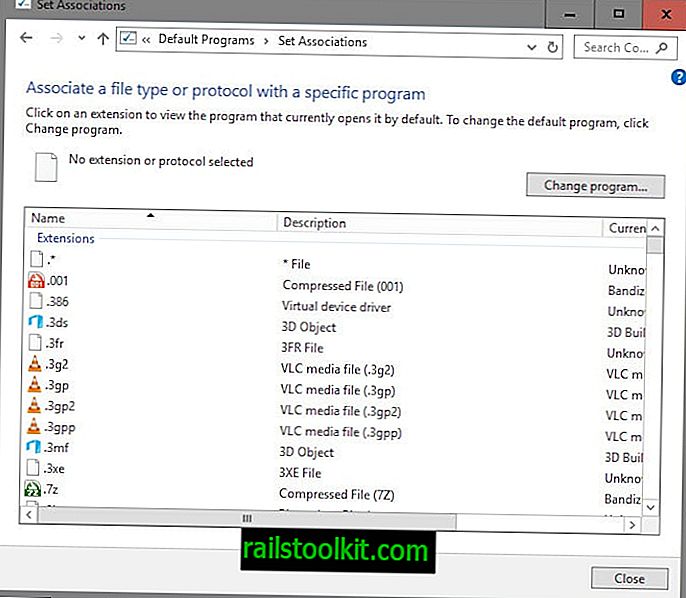
То не постоји лак начин да то учините, што значи да морате у листи пронаћи све екстензије датотека или протоколе које желите да ручно пресликате у неки програм.
То може потрајати прилично времена, зависно од програма. На пример, медиа плаиер може да се повеже са десетинама типова датотека.
Да бисте променили повезаност екстензије или протокола, двапут кликните на његову линију на листи.
Напомена : Ако добијете „Виндовс не може да отвори ову врсту датотеке“, прво изаберите „испробајте апликацију на овом рачунару“.
Виндовс приказује изборни мени који подсећа на онај из апликације Сеттингс, али на дну наводи опцију да „потражите другу апликацију на овом рачунару“.
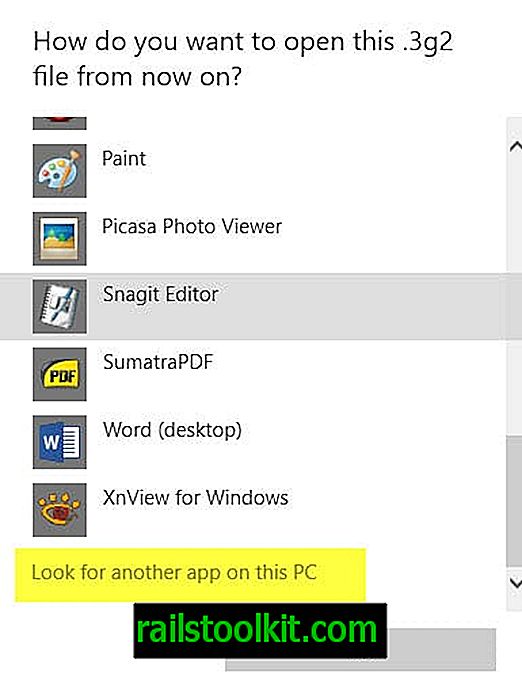
Ова опција учитава прегледач датотека који користите за ручни одабир извршне датотеке у систему. Омогућава вам да одаберете преносне програме и програме које Виндовс није нашао у менију Подешавања.
Напомена: Можда ћете прво требати да кликнете на „више апликација“ у менију, а затим скролујете скроз доле док не нађете опцију која је у њему наведена.
Поновите поступак за све екстензије датотека и протоколе које желите мапирати у програм.
Савет : Такође бисте могли да испробате опцију „подесите задате програме“ алата Цонтрол Панел (Контролна табла). То олакшава ствари јер вам омогућава мапирање свих подржаних екстензија датотека и протокола у програм. Међутим, Виндовс можда у менију не може навести преносне програме.
Завршне речи
Корисници Виндовса који не покрећу преносне апликације на свом систему можда никада неће наићи на проблем, али они који то наиђу наићи ће на проблеме када га покушају пресликати у датотечне екстензије или протоколе, јер Мицрософт ту могућност није додао у апликацију Подешавања.
Да ли је то надзор, метрике које показују да је употреба преносних апликација безначајна или је то један од начина промоције апликација за Виндовс Сторе? У овом тренутку не знамо, али Мицрософт би требало да се позабави пре него што заувек уклони Цонтрол Панел.














